スマホアプリゲームの機動戦隊アイアンサーガ (アイサガ)を、AndroidエミュレーターBlueStacksを使ってPCでプレイする方法を紹介します。
Androidエミュレーターは、GooglePlayストアのアプリゲームをPCで遊べるプラットフォームで無料で利用できます。
Androidエミュレーターを使うことで、PCの大画面でグラフィックの迫力が増し、マウス・キーボード・ゲームパッド(コントローラー)でゲームを楽しめ、スマホの電池切れ・データ空き容量を気にせず思い切り遊べるといったメリットがあります。
Bluestacksの導入方法
Bluestacksの導入方法について紹介します。
Googleアカウントを用意
Bluestacksでゲームをプレイするには、Googleアカウントが必要です。
Googleアカウントの新規作成方法は、こちらにまとめたので参考にどうぞ。
Bluestacksをダウンロード
BluestacksをPCにダウンロードします。
BlueStacks公式サイトに入り、「BlueStacksをダウンロード」をクリックします。
初期設定とアプリのインストール
Bluestacksを起動し初期設定を行い、アプリをインストールします。
アプリインストールまでのやり方ついては、こちらにまとめたので参考にどうぞ。
キーボード・ゲームパッド操作設定
キーボード・ゲームパッドの操作設定は、必要に応じて追加設定します。
キーの追加・変更方法については、こちらにまとめたので参考にどうぞ。
操作方法
機動戦隊アイアンサーガのBlueStacksの操作は、マウスとキーボードで遊べます。
マウス操作は、選択箇所にマウスカーソルを合わせてクリックします。
バトル画面です。
ターゲット指定は、敵機体をクリックします。
スキル発動は、画面下のキャラアイコンをクリックします。
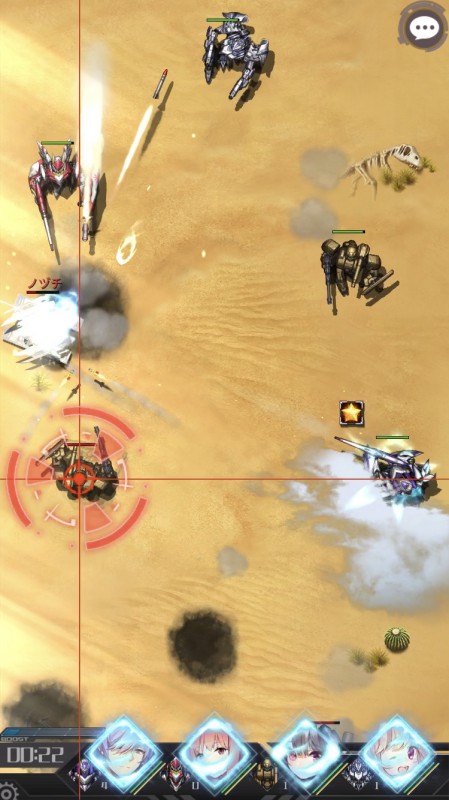
味方機体を移動させるときは、味方機体をドラッグ操作で行えます。
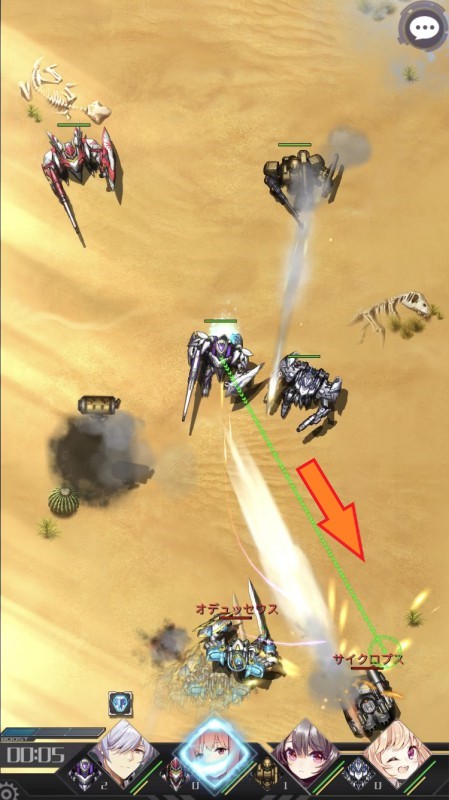
キーボード操作
キーボード操作は新しい設定をする必要はなく、そのままキーボードが使えます。
「模擬作戦」というコンテンツで、キャラクターの移動や攻撃をマニュアル操作します。
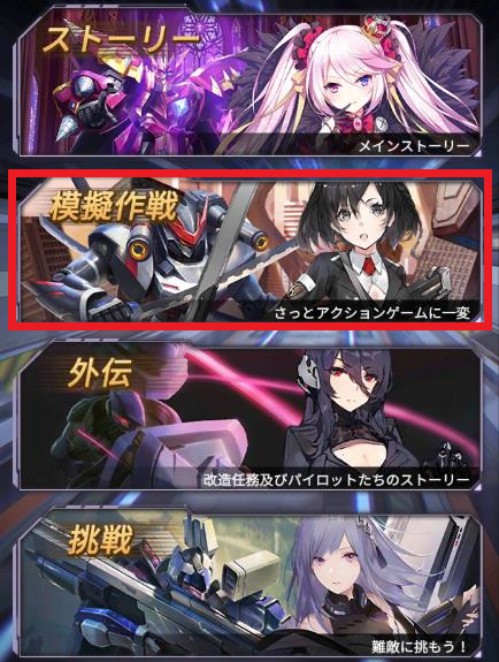
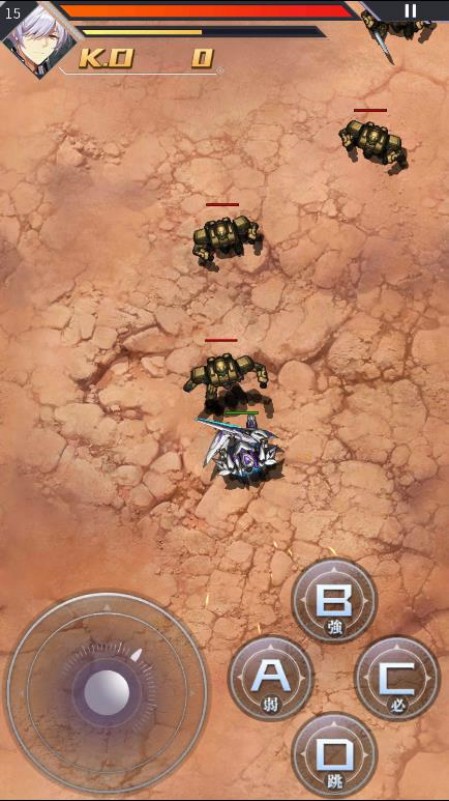
操作キーは以下のようになっています。
キャラクター移動
- 【W】上
- 【A】左
- 【S】下
- 【D】右
バトルコマンド
- 【J】弱攻撃
- 【K】強攻撃
- 【L】必殺技
- 【U】ジャンプ
また、バトル前の準備画面で「画面回転」をクリックして画面の向きを変更します。
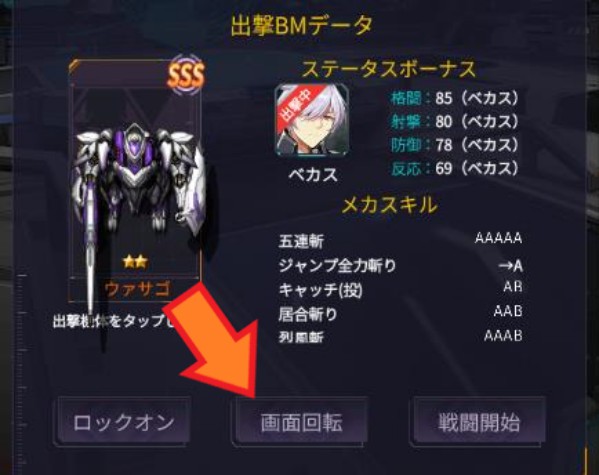
「BlueStacks」でキーボード操作する際は、「縦画面モード」を選びます。
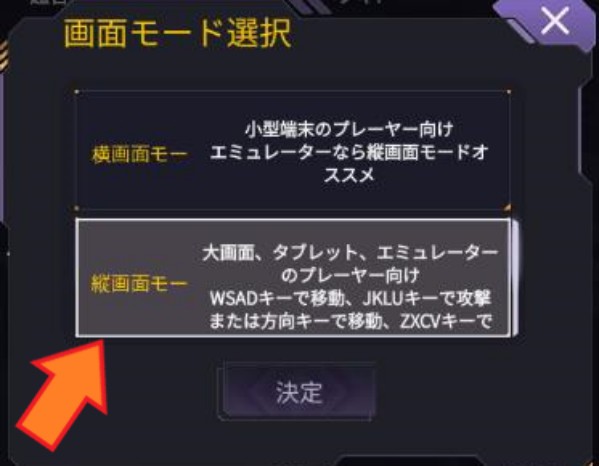
機体ごとに「メカスキル」というものがあり、バトルコマンドを入力することで発動します。格ゲーみたいで面白い要素です。メカスキルの一覧を下にスクロールすることで、スキルを確認できます。

バトル中も一時停止ボタンをクリックすることで、スキルの確認ができます。
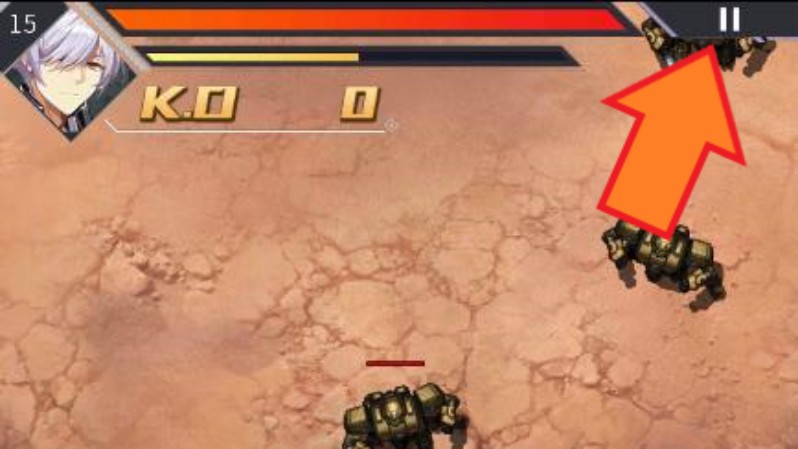
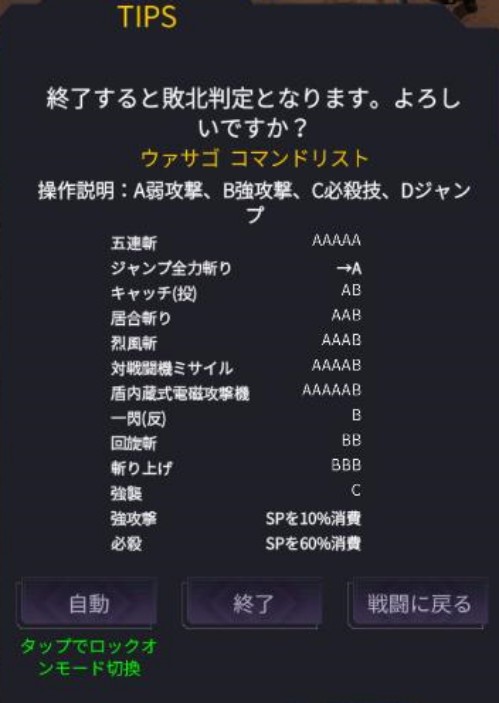
スマホと同期して複数端末で遊ぶ
「機動戦隊アイアンサーガ」はアカウント登録をすることで、スマホ(タブレット)とのデータ連携(同期)ができて便利です。
外出先はスマホ、自宅では「BlueStacks」を使って大画面で楽しめます。
簡単なデータ連携のやり方を紹介します。
アカウント連携のやり方①(元の端末での設定)
まずは現在プレイしている端末(スマホやBlueStacks)で、アカウント登録をします。
- ゲームにINし、ホーム画面の左側にある「歯車のアイコン」をクリックします。
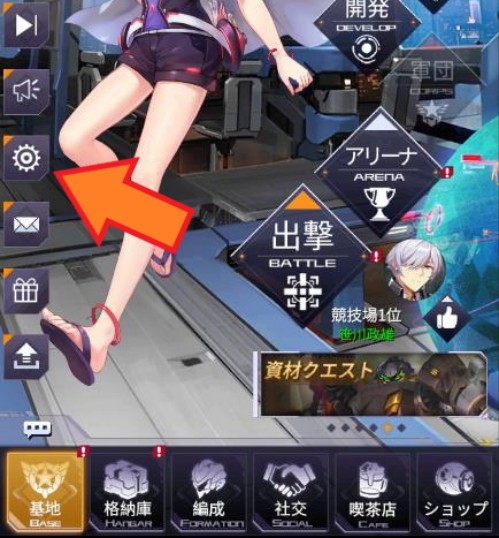
- 画面下にある「アカウント登録」をクリックします。
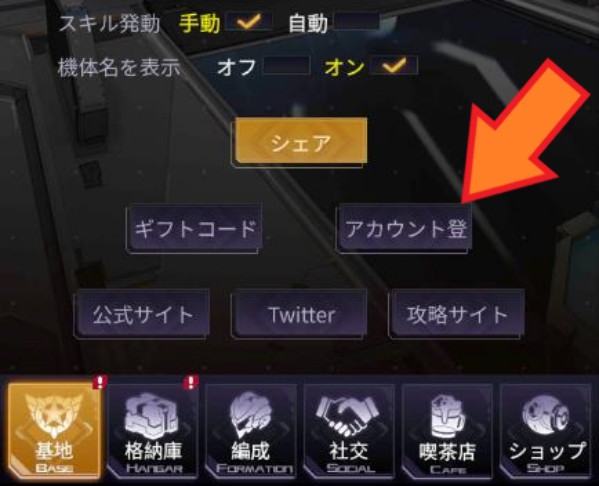
- アカウント登録の画面が開きました。
指示通り、「任意のアカウント・パスワード」を入力して「アカウント登録」をクリックします。
これで現在プレイ中のアカウントのデータ連携設定は完了です。
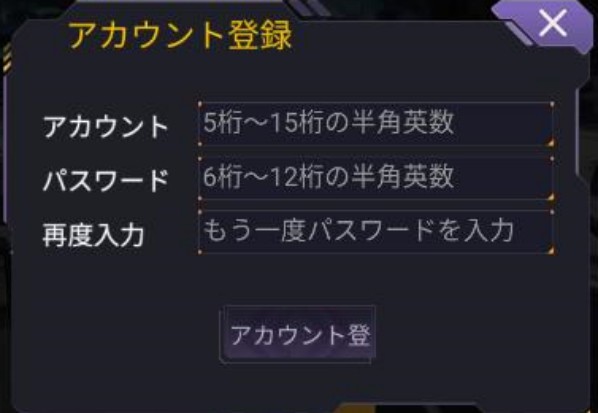
アカウント連携のやり方②(別の端末での設定)
続いて、アカウント連携させたいもう1つの端末(スマホまたはBlueStacksなど)での設定です。
- アプリを起動します。
- 起動直後の画面左下の「アカウント入力」をクリックします。
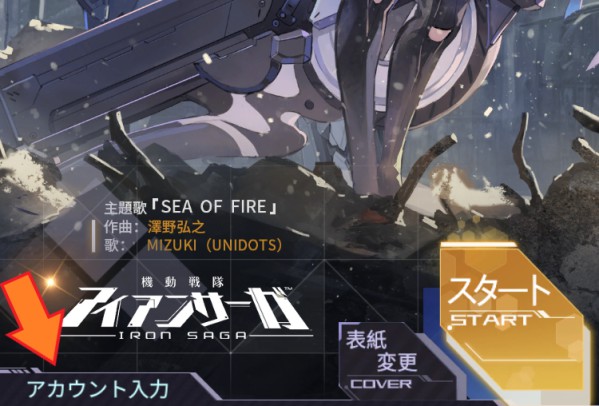
- 先ほど設定した「アカウント・パスワード」を入力して、「ログイン」をクリックします。
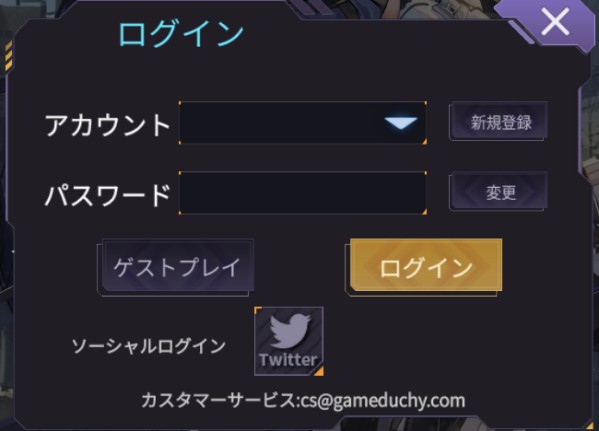
これで元の端末と、新たにデータ連携設定した端末の両方でプレイできるようになりました。
以上で機動戦隊アイアンサーガ (アイサガ)をBlueStacksでPCプレイする方法の紹介を終わります。
ここまでお読みいただきありがとうございました。
©Gameduchy













